KeepSolidユーザーオフィスとは、どのようなものなのか?
ユーザーオフィスは、KeepSolid製品およびサービスのサブスクリプションを簡単に管理することができる、あなた専用のコントロールセンターです。このガイドでは、ユーザーオフィスに関するよくある質問について説明します。
注:Passwardenは、MonoDefenseセキュリティバンドルに含まれるものとして提供されています。
すべてチェックして、KeepSolidを隅々までお楽しみください。
まず、KeepSolid ユーザーオフィスを開き、KeepSolid ID、Apple ID、Facebook / Googleアカウントでサインインしてください。
デバイスの表示方法は?
私たちの安全なパスワードマネージャーは、サポートされているデバイスとブラウザで自由に使用することができます。したがって、スロットを使い果たす、または追加のデバイスのために追加料金を払う必要がありません。
Passwardenのアプリケーションにサインインした瞬間に、そのデバイスは自動的にデータベースに記録されます。
注:ソフトウェア、ハードウェア、OSのアップデート後にデバイスが複製されることがあります。
使用中のデバイスの一覧を表示するには、Passwardenの近くにあるManage (管理)を押し、Devices(デバイス)セクションまでスクロールしてください。


エントリーポイントをどう管理するか?
どのようなサインイン方法(Eメール/パスワード、Apple ID、またはFacebook / Googleアカウント)を使用していても、簡単に新しいものを追加することができます。これを行うには、次の順に操作してください。
1. ユーザーオフィスにログインする。
2. 右上のKeepSolid IDをクリックし、Manage(管理)を押して、Profile Settings(プロファイル設定)メニューに入ります。

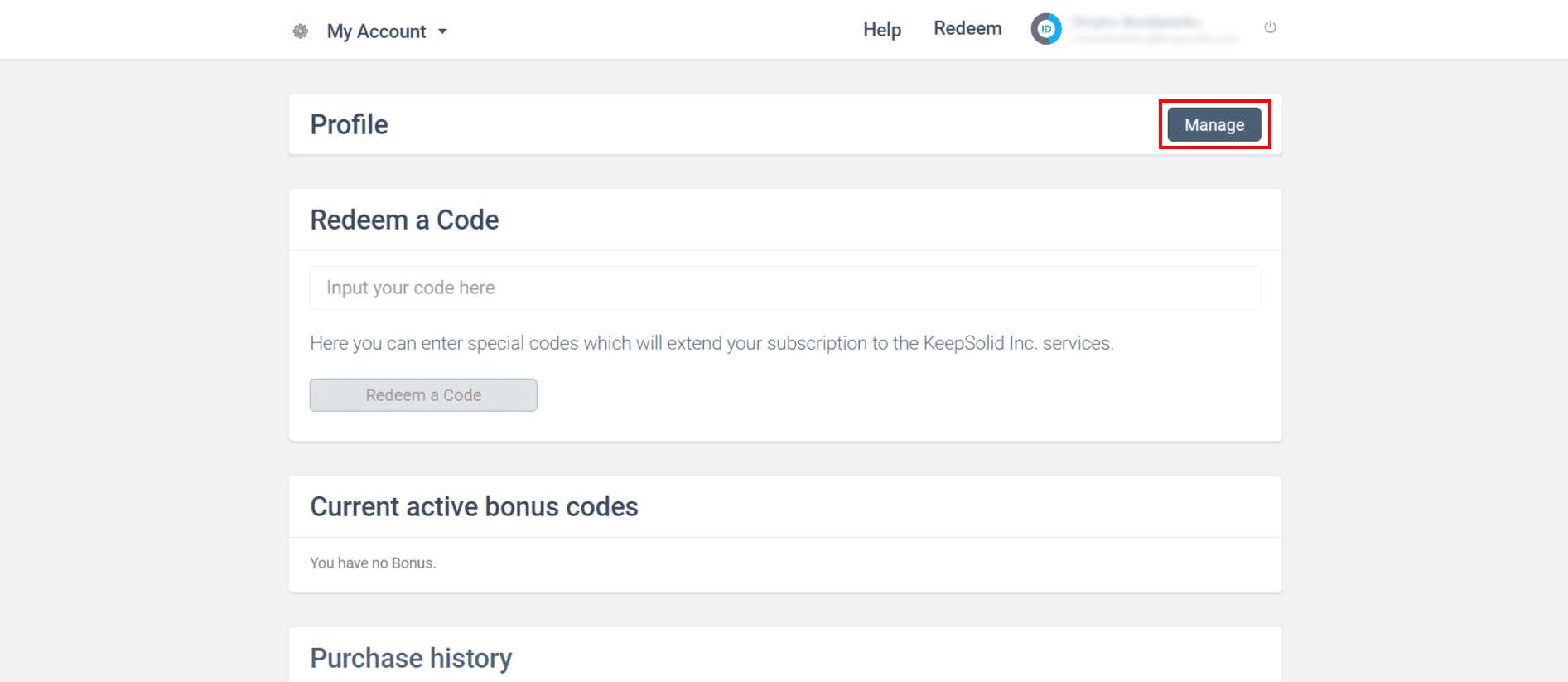
3. Profile(プロファイル)セクションに移動し、必要なオプションを選択します。
4. Apple IDやFacebook/Googleアカウントを使ってアプリにサインインし、代わりにメール/パスワード方式を使用したい場合は、Set password (パスワードを設定する)ことができます。
5. また、FacebookやGoogleのアカウントを使ってログインしたい場合は、該当するソーシャルネットワークの反対側にあるConnect(接続)ボタンを押すことができます。

6. 関連するソーシャルネットワークで認証に成功した後、アカウントを識別するためにKeepSolid IDパスワードを入力し、新しいエントリーポイントを追加するよう提案されます。
以上でソーシャルネットワークが、アカウントに正常にリンクされました。これで、FacebookやGoogleのアカウントを使ってログインできるようになります。
パスワードを変更するには?
1. ユーザーオフィスにログインする。
2. 右上のKeepSolid IDをクリックし、Manage(管理)を押して、Profile Settings(プロファイル設定)メニューに入ります。

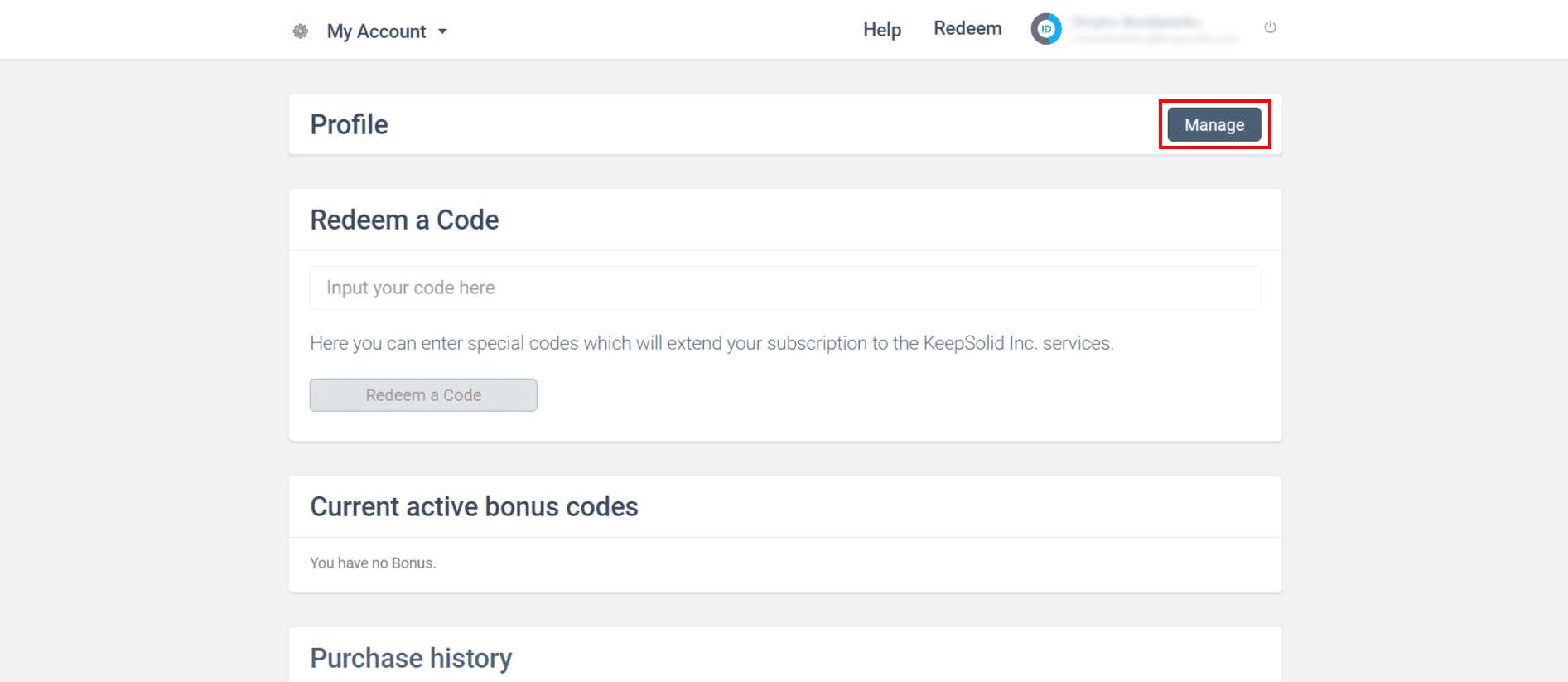
3. Current password(現在のパスワード)に移動し、Edit password(パスワードの編集)ボタンを押します。

4. 現在のパスワードを入力し、次に新しいパスワードを入力し、確認のため、もう一度新しいパスワードを入力します。
5. 終了したら、Save(保存)をクリックします。

アップグレードの方法は?
1.Passwardenのサブスクリプションの横にあるManage(管理)を押します。

2. Upgrade to Premium(Premiumにアップグレードする)をクリックします。

3. お好みの契約プランを選択し、支払い方法を選択します。


お支払いを確定し、制限のない安全なパスワードマネージャーをお楽しみください。
コードの利用方法について教えてください。
1. ホームページのユーザーオフィス(ユーザーオフィス)に移動し、Redeem(コードを使用する)をクリックします。

2. 表示されたウィンドウにコードを入力し、Redeem a Code(コードを使用する)を押してください。

コードが正しい場合、適切な購読が自動的にアカウントに追加されます。
データをエクスポートするには?
1. ユーザーオフィスにログインする。
2. 右上のKeepSolid IDをクリックし、Manage(管理)を押して、Profile Settings(プロファイル設定)メニューに入ります。

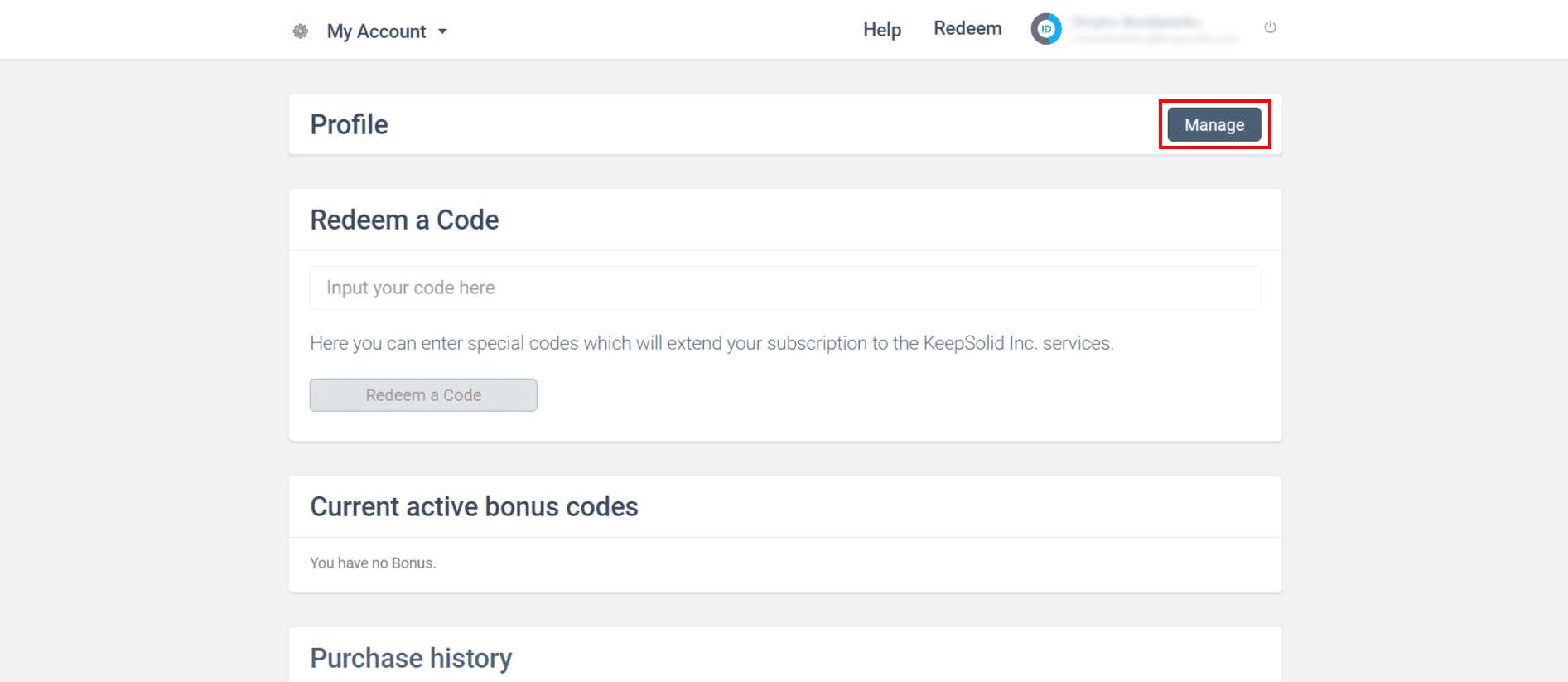
3. Delete Account(アカウントの削除)の項目までスクロールし、Export Data(データをエクスポートする)を押す。


すべてのデータが正常にエクスポートされた後、あなたの情報(KeepSolidアカウントのデータおよびあなたが使用したKeepSolidサービスに関連する情報)へのリンクが記載されたメールが送信されます。
KeepSolidのサービスから個人情報を削除するにはどうすればよいですか?
1. ユーザーオフィスにログインする。
2. 右上のKeepSolid IDをクリックし、Manage(管理)を押して、Profile Settings(プロファイル設定)メニューに入ります。

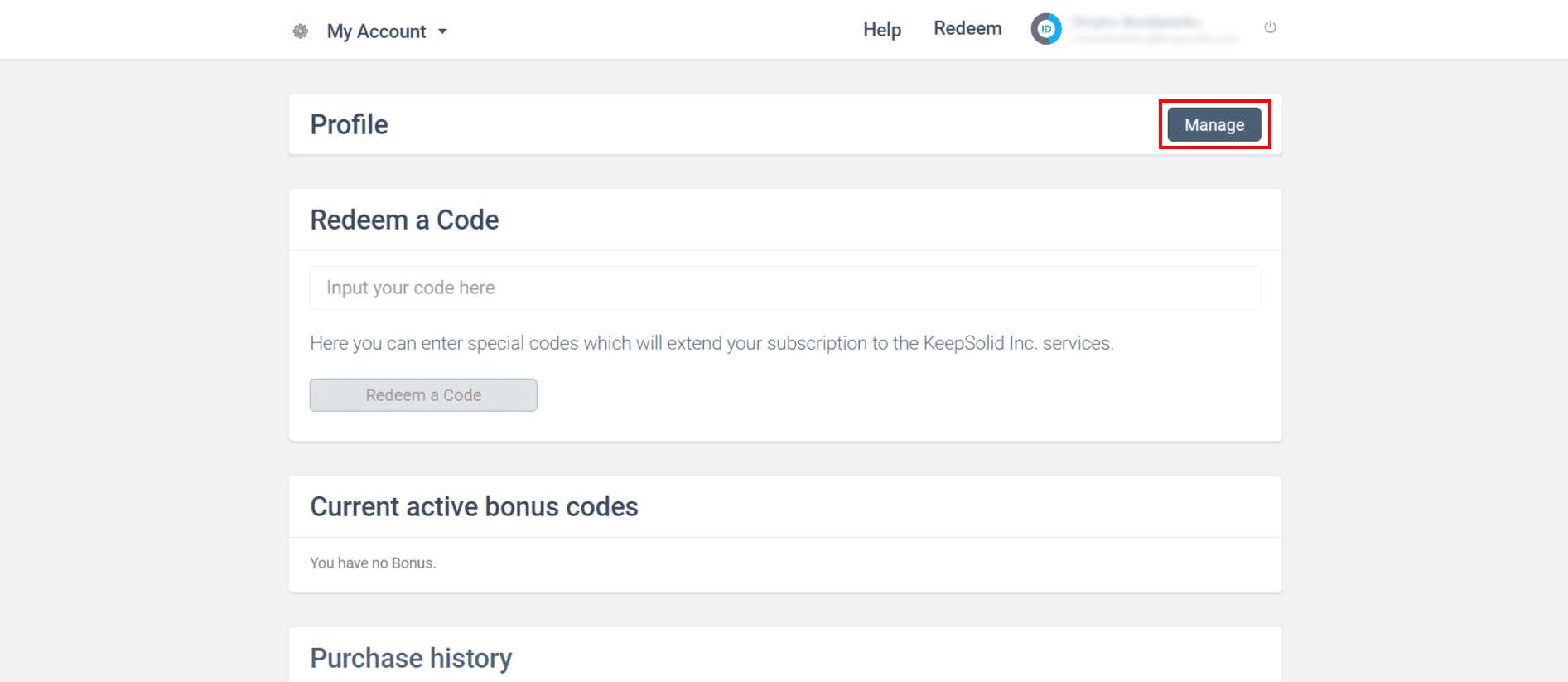
3. Delete Account(アカウントの削除)セクションまでスクロールし、Delete(削除)を押します。
4. 利用したことのあるKeepSolidのサービス一覧から、個人情報を削除したいものを選び、Delete(削除)を押す。

5. 削除を進めてもよい場合は、Delete anyway(それでも削除する)を押してください。

6. その後、選択したサービスからすべての個人データを削除するための確認リンクが記載された電子メールが送信されます。
7. メールにあるDelete service(s)(サービス削除)ボタンを押すと、そのメールから個人情報が消去されます。以上です。

KeepSolidのアカウントを削除するにはどうすればいいですか?
1. ユーザーオフィスにログインする。
2. 右上のKeepSolid IDをクリックし、Manage(管理)を押して、Profile Settings(プロファイル設定)メニューに入ります

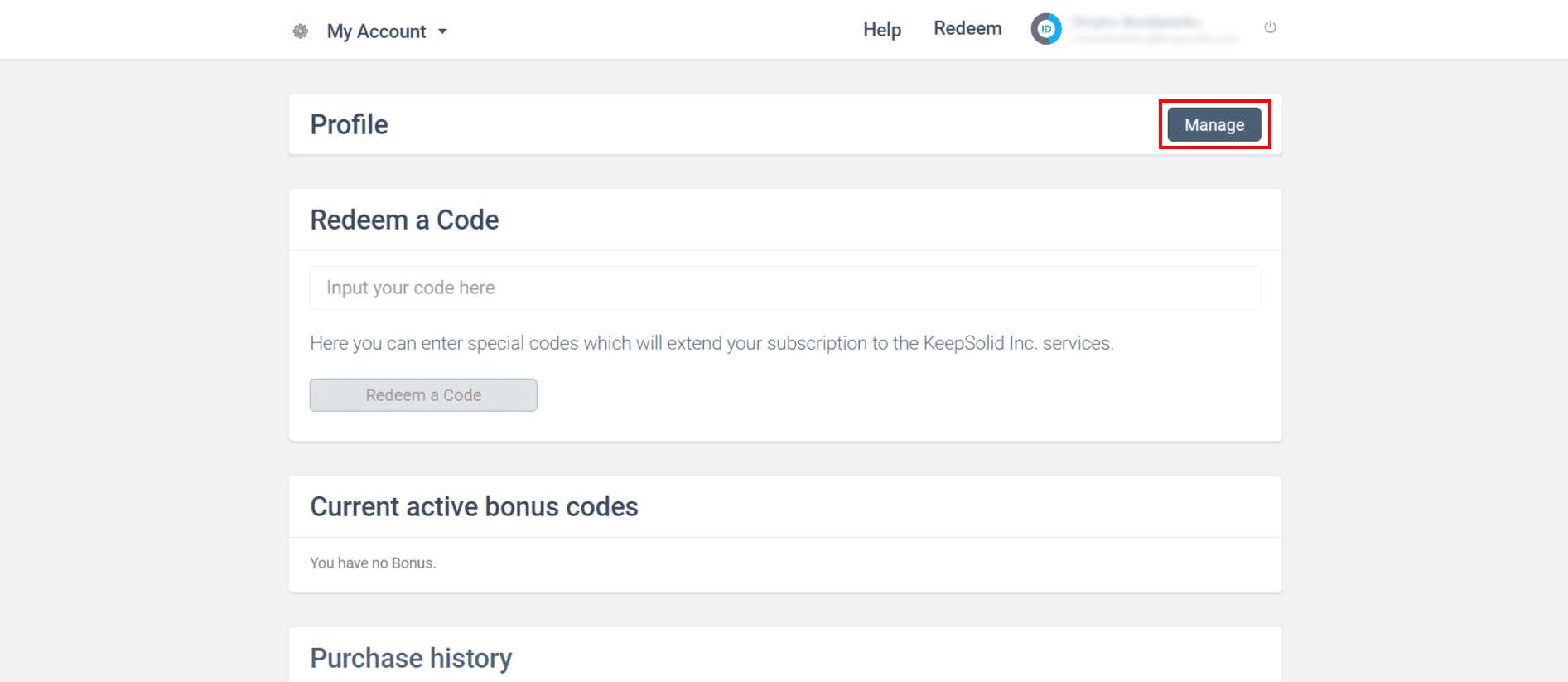
3. Delete Account(アカウントの削除)セクションまでスクロールし、Delete(削除)を押します。
4. KeepSolidのアカウントと個人データを全て削除したい場合は、Delete All(全てを削除)を押してください。
5. 削除を進めてもよい場合は、 Delete anyway(それでも削除)を押してください。


6. その後、アカウント削除のための確認リンクが記載されたメールが届きます。
7. メールに記載されているDelete account(アカウント削除)ボタンを押すと、データベースからあなたのアカウントが消去されます。

注意:データ削除後は、購入した商品(ある場合)はすべて返金不可となります。
また、共有Vaultsを作成した場合、これらのVaultsを共有したすべてのユーザーに対して削除されます。
以上です。このガイドがお役に立ち、アカウント管理の柔軟性をご理解いただけたましたら幸いです。
当社のセキュアパスワードマネージャーに関するご質問、ご意見、ご提案がございましたら、当社のカスタマーサポートチーム [email protected] までお気軽にお問い合わせください。
Passwardenで得られるすべてのメリットをチェック
パスワードなどの大切な情報を、サイバー犯罪者やハッカーなどの第三者の詮索から守ることができます。